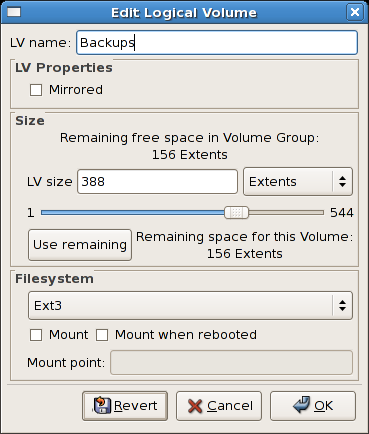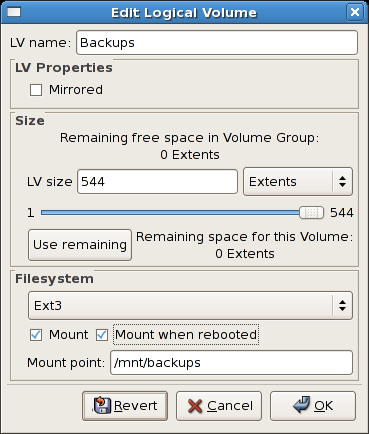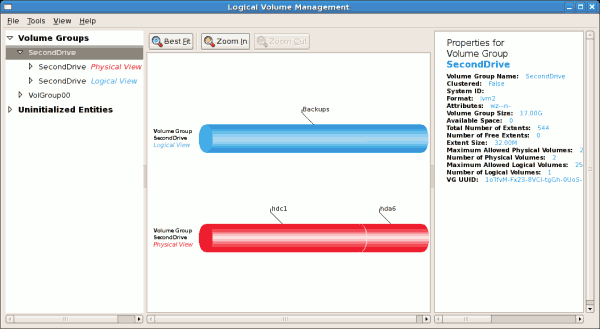11.5.7. 論理ボリュームの編集
LVM ユーティリティーを使用すると、ボリュームグループ内の論理ボリュームを選択し、その名前、サイズを変更して、ファイルシステムのオプションを指定できます。この例では、'Backups' という名前の論理ボリュームが、ボリュームグループの残りのスペースに拡張されました。
ボタンをクリックすると、'Edit Logical Volume' ポップアップウィンドウが表示され、そこから論理ボリュームのプロパティーを編集できます。このウィンドウでは、変更後のボリュームをマウントし、システム再起動時にマウントすることもできます。マウントポイントを明記する必要があることに注意してください。指定したマウントポイントが存在しない場合は、作成を求めるポップアップウィンドウが表示されます。'Edit Logical Volume' ウィンドウを以下に示します。
図11.31 論理ボリュームの編集
ボリュームをマウントする場合は、優先マウントポイントを示す 'Mount' チェックボックスを選択します。システムの再起動時にボリュームをマウントするには、'Mount when rebooted' のチェックボックスをオンにします。この例では、新しいボリュームは
/mnt/backups にマウントされます。これを以下の図に示します。
図11.32 論理ボリュームの編集 - マウントオプションの指定
以下の図は、論理ボリュームが未使用スペースに拡張された後のボリュームグループの論理ビューと物理ビューを示しています。この例では、Backups という名前の論理ボリュームが 2 つのハードディスクにまたがることに注意してください。ボリュームは、LVM を使用して 2 つ以上の物理デバイスにストライプ化できます。
図11.33 論理ボリュームの編集